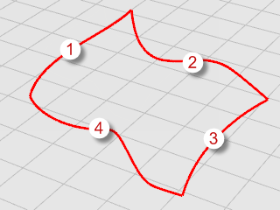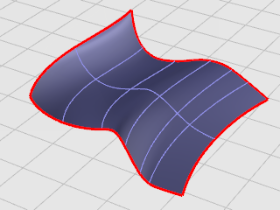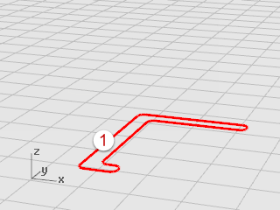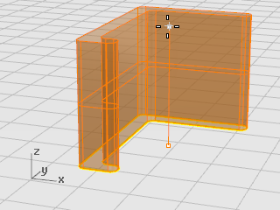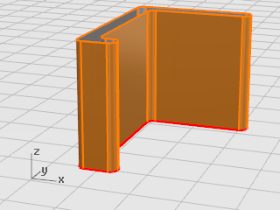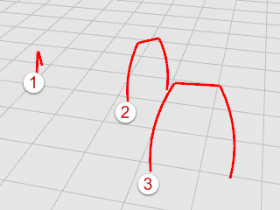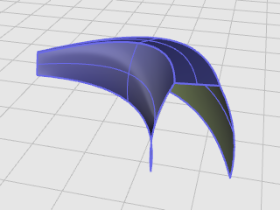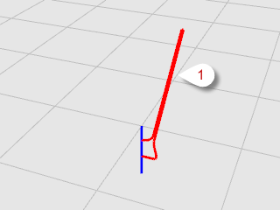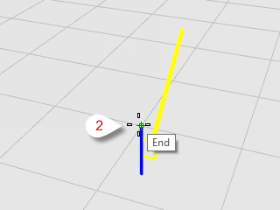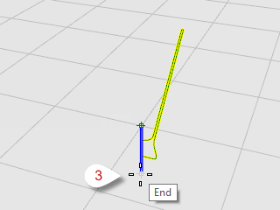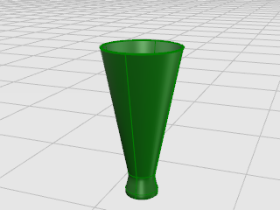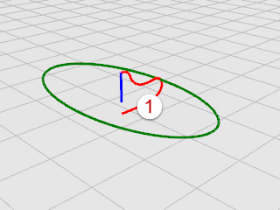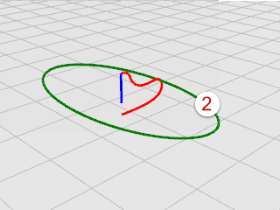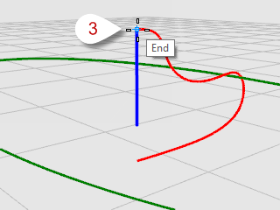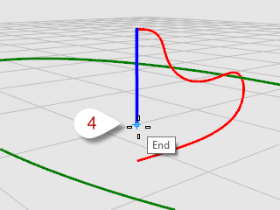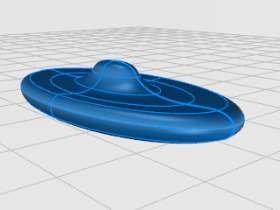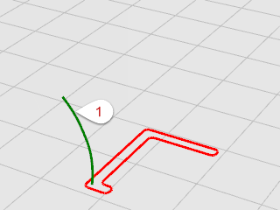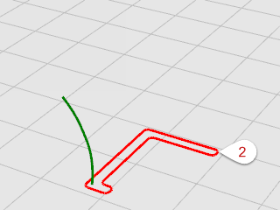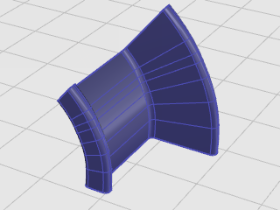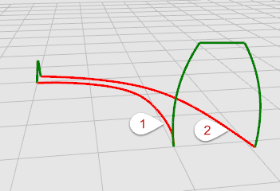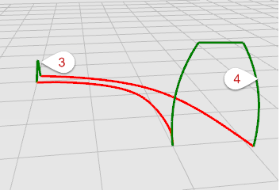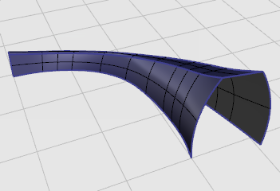6 - Creazione di superfici da curve
Quando si lavora in 3D, è comune tracciare delle curve che rappresentano bordi, profili, sezioni trasversali o altri elementi di superficie e quindi creare superfici a partire da queste curve usando i comandi di creazione di superfici. Le curve possono essere curve indipendenti o bordi di superfici esistenti.
Superficie da curve di bordo
È possibile creare una superficie a partire da tre o quattro curve che ne definiscono il contorno.
 Crea una superficie da curve di bordo
Crea una superficie da curve di bordo
-
Aprire il modello del tutorial SrfCurveDiBordo.3dm.
(Menu Aiuti> Apprendere Rhino > Tutorial e modelli > Guida all'uso > SrfCurveDiBordo)
-
Sul menu Superfici, fare clic su Da curve di bordo.
Facoltativo: premere F1 per consultare l'argomento dell'aiuto per il comando SrfCurveDiBordo.
- Quando viene richiesto di selezionare 2, 3 o 4 curve aperte, selezionare quattro curve come mostrato nell'immagine in basso.
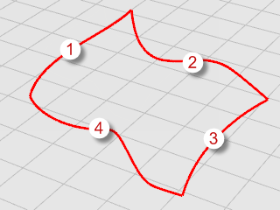
Per selezionare le curve, è possibile fare clic su ogni singola utilizzando il tasto Maiusc oppure è possibile utilizzare una finestra o una selezione di intersezione per selezionare contemporaneamente tutte le curve. Per informazioni su come selezionare gli oggetti, consultare il capitolo 3, Selezione di oggetti. Viene creata una superficie dalle curve che definiscono i relativi bordi.
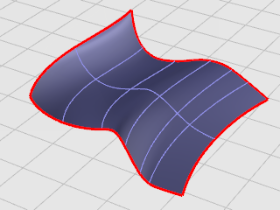
Estrudere le curve
Le superfici possono essere create estrudendo curve in una linea retta perpendicolare al piano di costruzione.
 Creare una superficie estrusa
Creare una superficie estrusa
-
Aprire il modello del tutorial EstrudiCrv.3dm.
(Menu Aiuti> Apprendere Rhino > Tutorial e modelli > Guida all'uso > Estrudi)
-
Sul menu Superfici, fare clic su Estrudi curva, quindi su Lineare.
Facoltativo: premere F1 per consultare l'argomento dell'aiuto per il comando EstrudiCrv.
- Al prompt Selezionare le curve da estrudere, selezionare la curva (1) come mostrato nell'immagine in basso.
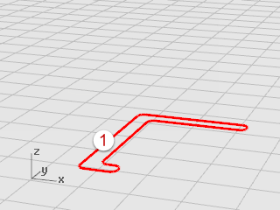
- Al prompt Distanza di estrusione, trascinare il mouse ad una determinata distanza e cliccare.
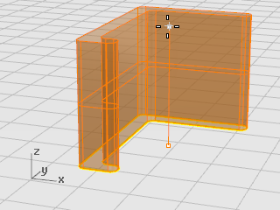
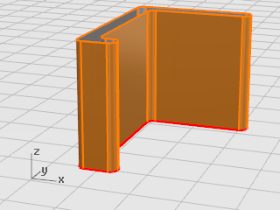
Sottoporre le curve a loft
Il loft crea una superficie uniforme che unisce le curve selezionate. Le curve definiscono le "nervature" per la superficie creata.
 Creare una superficie loft
Creare una superficie loft
-
Aprire il modello del tutorial Loft.3dm.
(Menu Aiuti> Apprendere Rhino > Tutorial e modelli > Guida all'uso > Loft)
-
Sul menu Superfici, fare clic su Loft.
Facoltativo: premere F1 per consultare l'argomento dell'aiuto per il comando Loft.
- Al prompt Selezionare le curve per il loft, selezionare tre curve (1), (2) e (3) come mostrato nell'immagine in basso e premere Invio.
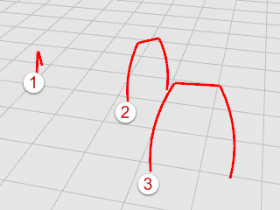
Suggerimento: selezionare le curve selezionando in prossimità dei numeri. Questa operazione evita la torsione della superficie loft. In questo modello, è possibile utilizzare qualsiasi metodo di selezione. Il comando Loft ordinerà le curve. In altri casi più complessi, può essere importante selezionare le curve in prossimità della stessa estremità e l'utente vorrebbe poter effettuare alcune regolazione per fare in modo che il loft funzioni correttamente.
- Nella finestra di dialogo Loft, fare clic sul menu a discesa sotto Stile per provare alcune delle opzioni.
La stile predefinito è Normale. Se viene cambiato lo stile, l'anteprima si aggiorna in tempo reale per mostrare quale sarà il risultato.
-
Sulla finestra di dialogo Opzioni superfici Loft, fare clic su OK.
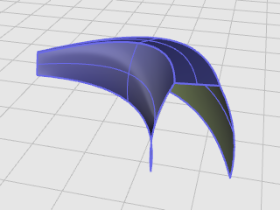
Sottoporre le curve a rivoluzione
La rivoluzione crea una superficie con rivoluzione delle curve attorno ad un asse di rivoluzione. Le curve definiscono la silhouette della superficie per cui è stata eseguita la rivoluzione. A volte, in altri programmi questa operazione viene chiamata lathing.
 Creare una superficie di rivoluzione
Creare una superficie di rivoluzione
-
Aprire il modello del tutorial Rivoluzione.3dm.
(Menu Aiuti> Apprendere Rhino > Tutorial e modelli > Guida all'uso > Rivoluzione)
- Nella barra di stato, fare clic sul pannello Osnap per attivare il controllo corrispondente.
-
Nel controllo Osnap, fare clic su Fine.
-
Sul menu Superfici, fare clic su Rivoluzione.
Facoltativo: premere F1 per consultare l'argomento dell'aiuto per il comando Rivoluzione.
-
Quando viene richiesto di selezionare le curve per cui eseguire la rivoluzione, selezionare la curva (1) e premere Invio.
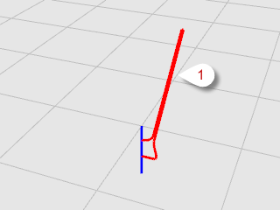
-
Al prompt Inizio dell'asse di rivoluzione, eseguire uno snap a una delle estremità della linea (2) che definisce l'asse di rivoluzione.
Nota: non occorre necessariamente una linea di riferimento; è possibile selezionare due punti qualsiasi per definire l'asse.
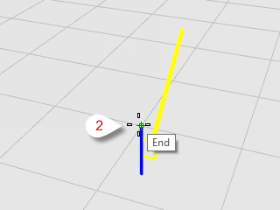
-
Al prompt Fine dell'asse di rivoluzione, eseguire uno snap all'altra estremità della linea (3) che definisce l'asse di rivoluzione.
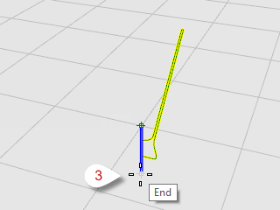
-
Al prompt Angolo iniziale..., selezionare l'opzione CerchioCompleto.
L'opzione CerchioCompleto crea una superficie completa di 360 gradi.
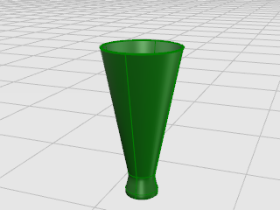
Sottoporre le curve a rivoluzione con un binario
Il comando RivoluzioneSuBinario crea una superficie eseguendo la rivoluzione di un'estremità della curva di profilo attorno a un asse e seguendo allo stesso tempo una curva di binario il più vicino possibile. La curva di profilo definisce la silhouette della superficie e la curva di binario definisce un percorso che la curva di profilo cerca di seguire.
 Creare una superficie di rivoluzione con una curva di binario
Creare una superficie di rivoluzione con una curva di binario
-
Aprire il modello del tutorial RivoluzioneSuBinario.3dm.
(Menu Aiuti> Apprendere Rhino > Tutorial e modelli > Guida all'uso > RivoluzioneSuBinario)
-
Sul menu Superfici, fare clic su Rivoluzione su un binario.
Facoltativo: premere F1 per consultare l'argomento dell'aiuto per il comando RivoluzioneSuBinario.
- Quando viene richiesto di selezionare la curva di profilo, selezionarne una (1).
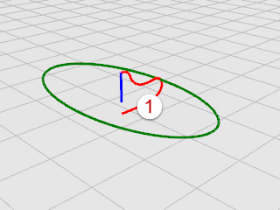
- Al prompt Selezionare la curva di binario..., selezionare la curva di binario che la rivoluzione seguirà (2).
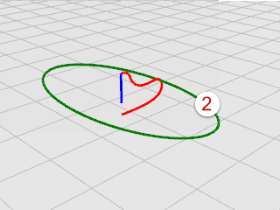
- Al prompt Inizio dell'asse di rivoluzione, eseguire uno snap all'estremità della linea dell'asse (3).
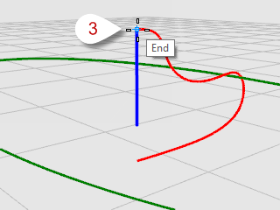
- Al prompt Fine dell'asse di rivoluzione, eseguire uno snap all'altra estremità della linea dell'asse (4).
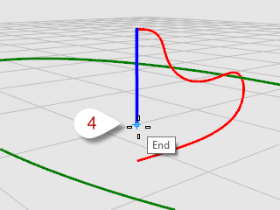
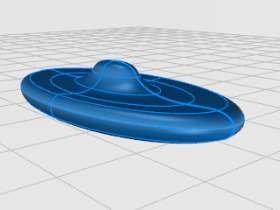
Sweep lungo una curva di binario
Lo sweep con un binario crea una superficie uniforme con varie curve di sezione e una sola curva di binario. Le curve di sezione definiscono la forma della superficie e la curva di binario definisce un percorso che la superficie segue.
 Creare una superficie sweep con un binario
Creare una superficie sweep con un binario
-
Aprire il modello del tutorial Sweep1.3dm.
(Menu Aiuti> Apprendere Rhino > Tutorial e modelli > Guida all'uso > Sweep1)
-
Sul menu Superfici, fare clic su Sweep 1 binario.
Facoltativo: premere F1 per consultare l'argomento dell'aiuto per il comando Sweep1.
- Quando viene richiesto di selezionare un binario, selezionare la curva di binario (1).
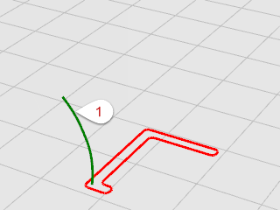
- Al prompt Selezionare le curve di sezione..., selezionare la curva di sezione (2) e premere Invio.
In questo esempio viene utilizzata solo una curva di sezione.
- Al prompt Trascinare il punto di giunzione da regolare..., premere Invio.
In questo caso non occorre nessuna regolazione.
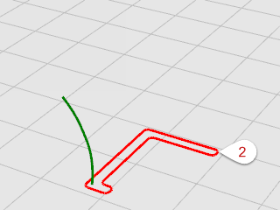
-
Sulla finestra di dialogo Opzioni sweep ad 1 binario, fare clic su OK.
Verrà utilizzata l'opzione predefinita "Torsione libera".
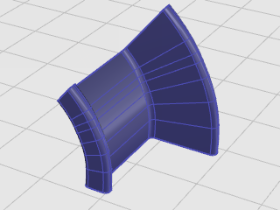
Sweep lungo due curve di binario
Lo sweep con due binari crea una superficie uniforme con varie curve di sezione e due curve di binario. Le curve di sezione definiscono la forma della superficie e le curve di binario definiscono il percorso che i bordi della superficie seguiranno il più possibile. Utilizzare il comando Sweep2 per controllare la posizione dei bordi della superficie; ad esempio, quando vengono utilizzati i bordi un altre superfici come curve di binario.
 Creare una superficie sweep con due curve di binario
Creare una superficie sweep con due curve di binario
-
Aprire il modello del tutorial Sweep2.3dm.
(Menu Aiuti> Apprendere Rhino > Tutorial e modelli > Guida all'uso > Sweep2)
-
Sul menu Superfici, fare clic su Sweep 2 binari.
Facoltativo: premere F1 per consultare l'argomento dell'aiuto per il comando Sweep2.
- Quando viene richiesto di selezionare il primo binario..., selezionare la prima curva di binario (1).
- Al prompt Selezionare il secondo binario..., selezionare la seconda curva di binario (2).
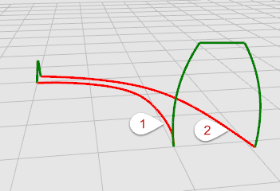
- Al prompt Selezionare le curve di sezione, selezionare le due curve di sezione (3) e (4) e premere Invio.
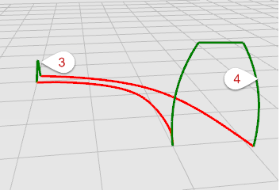
-
Nella finestra di dialogo Opzioni sweep a 2 binari, fare clic su OK.
In questo caso non occorrono ulteriori regolazioni.
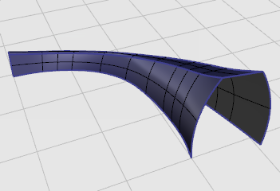
Rhinoceros 6 for Windows © 2010-2018 Robert McNeel & Associates. 18-Jul-2023
Open table of contents panel.
 Crea una superficie da curve di bordo
Crea una superficie da curve di bordo